როგორც iPhone-ის მომხმარებელი, იშვიათად დაგჭირდებათ იმ საკითხებთან გამკლავება, რომლებიც მნიშვნელოვან გავლენას ახდენს თქვენს მოწყობილობაზე. მაგრამ ზოგჯერ შეიძლება გაგიმართლოთ. სიკვდილის ცისარტყელას ეკრანი არის ერთ-ერთი პრობლემა, რომლის შესახებაც iPhone-ის მქონე ზოგიერთმა პირმა წარსულში განაცხადა.
დაკავშირებული კითხვა:
- iOS 16.2 ინარჩუნებს ეკრანს ჩართული: პოტენციური შესწორებები
- როგორ გავიგო, არის თუ არა ჩემი iPhone ეკრანი ორიგინალი?
- როგორ მოვარგოთ ყოველთვის ჩართული ეკრანი iPhone 14 Pro-ზე
- როგორ დავაყენოთ ნაგულისხმევი საწყისი ეკრანი iPhone-სა და iPad-ზე
- რა უნდა გააკეთოთ, როდესაც თქვენი iPhone ან iPad განაგრძობს ჩაკეტილ ეკრანზე გადასვლას?
თუ თქვენ იტანჯებით სიკვდილის ცისარტყელას ეკრანით, შეგიძლიათ სცადოთ რამდენიმე საკითხი პრობლემის მოსაგვარებლად. ჩვენ გაჩვენებთ, თუ რისი გაკეთება შეგიძლიათ ამ სტატიაში, ისევე როგორც იმ მიზეზების იდენტიფიცირება, რის გამოც შეიძლება გქონდეთ ეს პრობლემა.
რატომ აქვს ჩემს iPhone-ს სიკვდილის ცისარტყელას ეკრანი?
სანამ გადავხედავთ, თუ როგორ შეგიძლიათ დააფიქსიროთ iPhone ცისარტყელას სიკვდილის ეკრანი, მოდით გადავხედოთ, რატომ შეიძლება გქონდეთ ეს პრობლემა პირველ რიგში. ქვემოთ თქვენ იპოვით ორ ყველაზე ხშირ დამნაშავეს.
პოტენციური პროგრამული ხარვეზები
უმეტეს შემთხვევაში, თქვენ ჩამოტვირთავთ iOS პროგრამულ უზრუნველყოფას მნიშვნელოვანი პრობლემების გარეშე. მაგრამ ზოგჯერ შეიძლება შეგხვდეთ ხარვეზები, რომლებიც უზარმაზარ პრობლემებს უქმნის თქვენს სმარტფონს.
ზოგიერთმა მომხმარებელმა განაცხადა, რომ სიკვდილის ცისარტყელას ეკრანი გამოჩნდა iOS 16-ის ჩამოტვირთვის შემდეგ; თუ განაახლეთ თქვენი პროგრამული უზრუნველყოფა, ეს შეიძლება იყოს იმის მიზეზი, რომ თქვენი ეკრანი ცოტა უცნაურად გამოიყურება.
პრობლემები თქვენს ეკრანთან
მიუხედავად იმისა, რომ პროგრამულ უზრუნველყოფას ზოგჯერ შეუძლია გამოიწვიოს iPhone-ის ცისარტყელას ეკრანის სიკვდილი, ეს ყოველთვის ასე არ არის. სხვა შემთხვევებში, შეიძლება გქონდეთ პრობლემები თქვენს რეალურ ეკრანთან.
რამდენიმე ფაქტორმა შეიძლება გამოიწვიოს თქვენი ეკრანის შეჩერება ისე, როგორც უნდა. თქვენი მოწყობილობის ჩამოგდება ერთ-ერთი ასეთია და შეიძლება ასევე შეგექმნათ პრობლემები, თუ თქვენს ეკრანზე რაღაც ძლიერად მოხვდა – მაგალითად, მასზე ობიექტის დავარდნა.
ასევე ღირს იმის გათვალისწინება, აქვს თუ არა თქვენს iPhone-ს ნამდვილი ეკრანი. თქვენ არ დაგჭირდებათ ამაზე ფიქრი, თუ იყიდეთ თქვენი მოწყობილობა სრულიად ახალი და არ შეგიცვლიათ იგი, მაგრამ ეს შეიძლება იყოს პრობლემა სხვა გარემოებებში.
როგორ დავაფიქსიროთ iPhone Rainbow-ის სიკვდილის ეკრანი
ცოტა მეტი ცოდნით იმის შესახებ, თუ რატომ შეიძლება ჰქონდეს თქვენს iPhone-ს სიკვდილის ცისარტყელას ეკრანი, ჩვენ შეგვიძლია გადავხედოთ ამ პრობლემის გადაჭრის რამდენიმე პოტენციურ გზას. ქვემოთ თქვენ იხილავთ მოქმედების ოთხ წერტილს.
განაახლეთ თქვენი iOS პროგრამული უზრუნველყოფა უახლეს ვერსიამდე
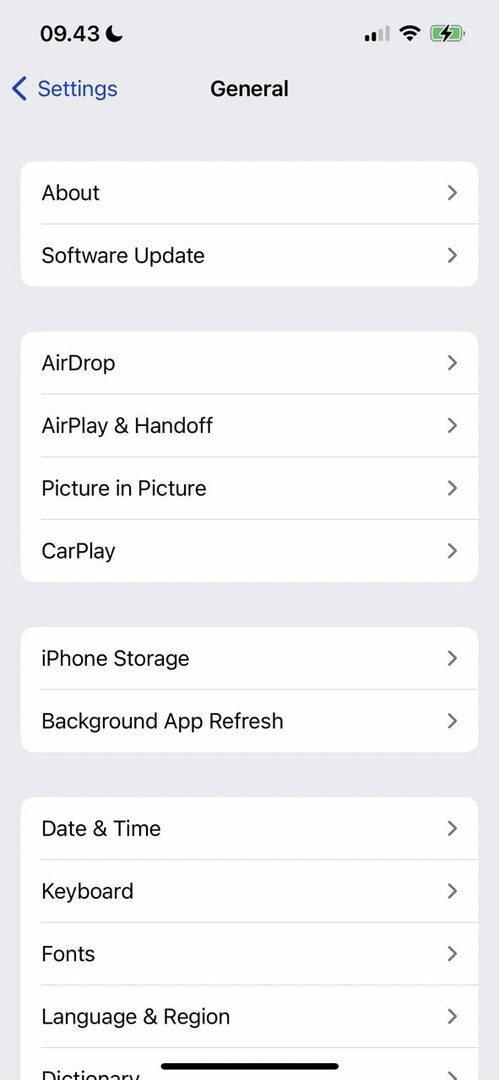
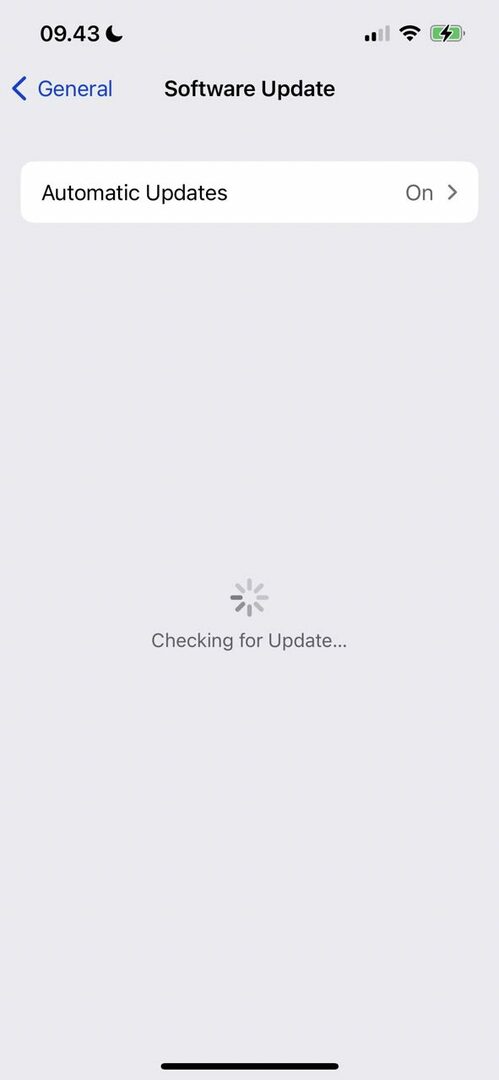
ზოგიერთმა მომხმარებელმა მოახსენა სიკვდილის iPhone ცისარტყელას ეკრანზე iOS 16-ის საწყისი ვერსიის ჩამოტვირთვის შემდეგ. მაგრამ 2022 წლის დეკემბერში Apple-მა გამოუშვა iOS 16.2. უახლესი პროგრამული უზრუნველყოფის ჩამოტვირთვის შემდეგ, თქვენ უნდა შეგეძლოთ გამოასწოროთ ზოგიერთი პრობლემა, რომელიც ადრე შეგხვდათ.
ეს არ არის იმის გარანტია, რომ თქვენი iPhone ეკრანი ისევ ნორმალურად იმუშავებს, მაგრამ თქვენი პროგრამული უზრუნველყოფის განახლება მაინც ღირს. Გააკეთო ეს:
- გახსენით პარამეტრების აპი და გადადით გენერალი.
- აირჩიეთ პროგრამული უზრუნველყოფის განახლება.
- თუ თქვენს iPhone-ს განახლება სჭირდება, დაინახავთ მოთხოვნას ჩამოტვირთვის შესახებ. მიჰყევით ინსტრუქციას და მიეცით პროგრამული უზრუნველყოფის ინსტალაცია თქვენს მოწყობილობაზე.
- როგორც კი iOS 16-ის უახლესი ვერსია დაინსტალირდება, შეამოწმეთ და ნახეთ, მუშაობს თუ არა თქვენი ეკრანი ისე, როგორც უნდა.
რა თქმა უნდა, ამ ნაბიჯის შესრულება შეგიძლიათ მხოლოდ იმ შემთხვევაში, თუ თქვენს ეკრანს ჯერ კიდევ აქვს გარკვეული ფუნქციონირება. ზოგიერთმა მომხმარებელმა მოახსენა სიკვდილის ცისარტყელას ეკრანის უფრო მძიმე მაგალითები, რაც იმას ნიშნავს, რომ სხვა ნაბიჯებზე გადასვლა დაგჭირდებათ.
გამორთეთ თქვენი iPhone და ისევ ჩართეთ

სიკვდილის ცისარტყელას ეკრანის გამოსწორების კიდევ ერთი გზაა თქვენი iPhone-ის გამორთვა და ხელახლა ჩართვა. თუ თქვენ შეგიძლიათ გამორთოთ თქვენი მოწყობილობა ნორმალურად, ჯერ ეს უნდა სცადოთ.
როგორ გამორთავთ iPhone-ს, დამოკიდებული იქნება თქვენს მოწყობილობაზე. მათთვის, ვისაც სახლის ღილაკი არ აქვს, გეჭიროთ მარჯვენა მხარეს მდებარე ღილაკი და რომელიმე ღილაკი, რომელსაც იყენებთ ხმის სამართავად. გაასრიალეთ თითი მარჯვნივ, როცა გამოჩნდება მოწყობილობის გამორთვის ვარიანტი.
თუ თქვენ გაქვთ სახლის ღილაკი, დააჭირეთ ღილაკს თქვენი iPhone-ის ზევით ან გვერდით - იმის მიხედვით, თუ რომელი მოდელი გაქვთ. გაასრიალეთ თითი მარჯვნივ, როდესაც გამოჩნდება თქვენი მოწყობილობის გამორთვის ვარიანტი.
როდესაც თქვენი iPhone გამორთულია, შეგიძლიათ ისევ ჩართოთ.
ალტერნატიულად, შეიძლება დაგჭირდეთ თქვენი iPhone-ის იძულებით გადატვირთვა. ისევ და ისევ, ეს დამოკიდებული იქნება თქვენს მოწყობილობაზე.
iPhone-ის მომხმარებლებისთვის სახლის ღილაკის გარეშე, შეეხეთ ხმის ორ ღილაკს ჩართვის ღილაკზე დაჭერამდე. თუ თქვენს მოწყობილობას აქვს სახლის ღილაკი, თქვენ უნდა გეჭიროთ ორივე ხმის ღილაკი, ან მხოლოდ ერთი მათგანი – ასევე ის, რომელსაც იყენებთ დენის გამორთვის ან ჩართვისთვის.
iPhone 8-ის და მეტი მომხმარებლისთვის სახლის ღილაკით, დაიჭირეთ ორივე; თუ თქვენ გაქვთ iPhone 7, საჭიროა მხოლოდ ხმის დაწევის და გვერდითი ღილაკების ერთდროულად დაჭერა. iPhone 6-ის მომხმარებლებს დასჭირდებათ ჩართვისა და სახლის ღილაკების დაჭერა.
მიიღეთ iPhone ექსპერტი, რომ დაათვალიეროს თქვენი მოწყობილობა
iPhone-ის სიკვდილის ცისარტყელას ეკრანი კომპლექსური საკითხია და ზოგჯერ სჯობს, პრობლემის გადახედვა სპეციალისტს მისცეთ. რამდენიმე ქვეყანას აქვს Apple Stores, თუმცა ეს არ არის სრულიად უნივერსალური. შეგიძლიათ გაეცნოთ Apple მაღაზიების გლობალურ სიას და დაარეგულიროთ თქვენი ძიება თქვენი მდებარეობის მიხედვით, აქ.
თქვენ ასევე შეგიძლიათ ეწვიოთ Apple-ის სერტიფიცირებულ სარემონტო მაღაზიას. ნებისმიერ შემთხვევაში, თქვენ მიიღებთ მითითებებს იმის შესახებ, თუ რა უნდა გააკეთოთ შემდეგ. ზოგიერთ შემთხვევაში, შეიძლება დაგჭირდეთ ეკრანის გამოცვლა - და ზოგ შემთხვევაში შეიძლება დაგჭირდეთ ახალი მოწყობილობა.
თუ თქვენი iPhone ჯერ კიდევ გარანტიის ქვეშაა, შეამოწმეთ, რომ დაფარავთ ამ სახის პრობლემას.
სცადეთ ეს შესწორებები თქვენი iPhone ეკრანისთვის
სიკვდილის ცისარტყელას ეკრანი საკმაოდ შემაშფოთებელია და მას შეუძლია მნიშვნელოვნად იმოქმედოს იმაზე, თუ როგორ იყენებთ თქვენს iPhone-ს. რამდენიმე ფაქტორმა შეიძლება ხელი შეუწყოს იმას, რომ თქვენი მოწყობილობა აღარ მუშაობდა და ღირს, რომ სცადოთ პრობლემა დამოუკიდებლად, სანამ თქვენი ტელეფონი მაღაზიაში წაიყვანთ. თუმცა, თქვენ უნდა დარწმუნდეთ, რომ არ გააკეთებთ არაფერს, რამაც შეიძლება გააუქმოს თქვენი გარანტია.
სცადეთ ამ სტატიაში მოცემული რჩევები და ნახეთ თუ არა ისინი დაგეხმარებათ. გაითვალისწინეთ, რომ არ არსებობს გარანტია, რომ ეს ყველასთვის იმუშავებს, მაგრამ მაინც ღირს მათი ცდა.

დენი არის თავისუფალი მწერალი, რომელიც იყენებს Apple-ის პროდუქტებს ათწლეულზე მეტი ხნის განმავლობაში. ის დაწერილია ინტერნეტში არსებულ ზოგიერთ უდიდეს ტექნოლოგიურ პუბლიკაციებში და მანამდე მუშაობდა შიდა მწერლად, სანამ საკუთარ მარშრუტს კვეთდა. დენი გაიზარდა დიდ ბრიტანეთში, მაგრამ ახლა წერს ტექნოლოგიების შესახებ მისი სკანდინავიური ბაზიდან.